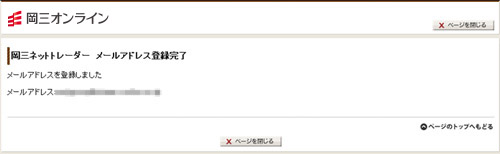マーケットコメントの設定およびメールアドレス登録方法
マーケットコメントの設定およびメールアドレス登録方法を説明します。
※使用されている画像は説明用に作成されたものであり、実際お客様がご覧になる画面と異なる場合があります。また、画面構成につきましても事前の連絡なく変更することがありますのでご了承ください。

-
日本株取引画面にログイン後、上部のメニューから【投資情報】を選択し、左メニューの【投資情報】-【投資情報ツール】を選択します。
配信情報を変更する場合には、「マーケットコメント設定画面トップ」ボタンをクリックします。
※初期設定ではすべての配信情報を受信するように設定されています。
メールアドレスを追加登録する場合には、「メールアドレス登録」ボタンをクリックします。
※初期設定では口座開設時にご登録いただいているメールアドレスが登録されています。
※メールサービスのお申込みが完了していない場合は、「メールアドレス登録」と「マーケットコメント設定画面トップ」ボタンが表示されません。メールサービスのお申込みをはじめに行ってください。
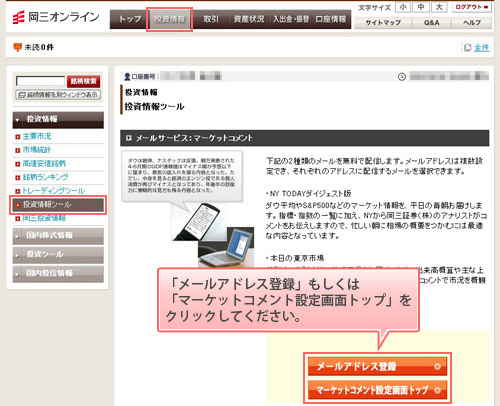

-
「メール送信設定」画面が表示されますので、「変更」ボタンをクリックします。
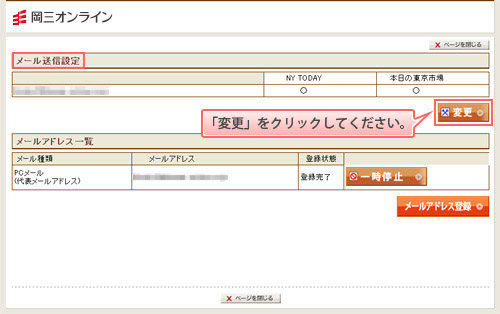

-
「メールアドレス送信設定」画面が表示されますので、必要な情報はチェックをし、不必要な情報はチェックを外してから「確認」ボタンをクリックします。
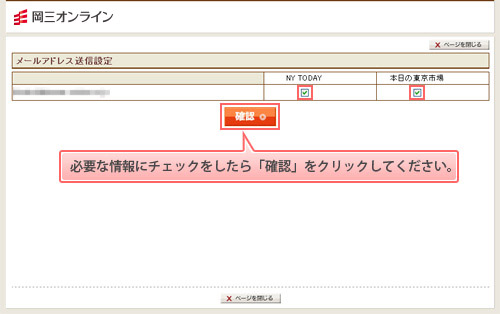

-
「メールアドレス送信設定 完了」画面が表示されると、配信情報の設定が完了します。「マーケットコメント設定画面トップへ戻る」をクリックして「メール送信設定」画面に戻ると、配信情報は「○」で表示されています。
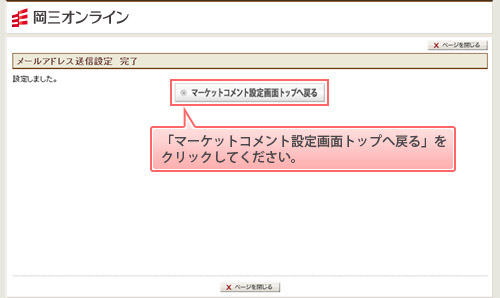

-
「メールアドレス登録」ボタンをクリックすると「メールアドレス追加」画面が表示されますので、メールの受信先に指定するメールアドレスを記入し、PC/携帯の該当欄をチェックしてから「確認」ボタンをクリックします。
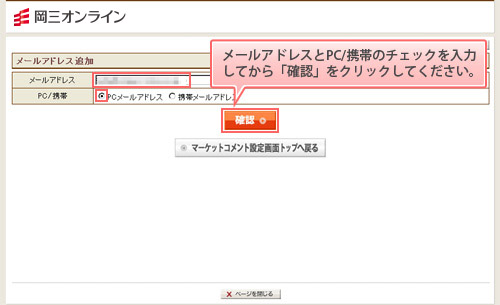

-
「メールアドレス追加 完了」画面が表示されます。右上の「ページを閉じる」ボタンをクリックしてください。
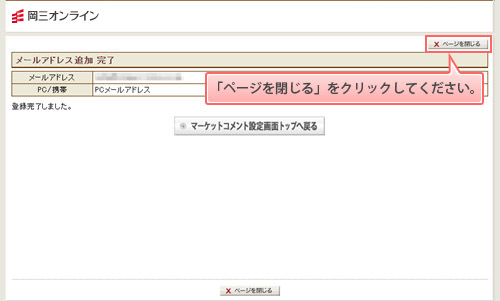

-
ご登録いただいたメールアドレスに、アドレス登録確認のメールをお送りします。文章内にあるURLをクリックしてください。
「メールアドレス登録完了画面」が表示され、メールアドレスの登録が完了します。